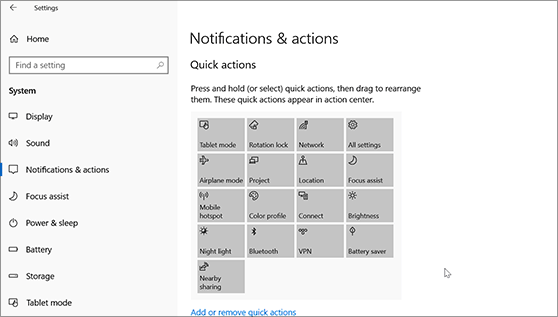"Windows 11" pranešimų centre rasite programėlių pranešimus ir sparčiuosius Parametrai– tai suteikia greitą prieigą prie dažniausiai naudojamų parametrų ir programėlių.
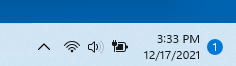
Pranešimų parametrus galite bet kada pakeisti iš "Parametrai programėlės.
-
Pasirinkite Pradžia , tada pasirinkite Parametrai .
-
Eikite į Sistemos > pranešimai.
-
Atlikite bet kurį iš toliau nurodytų veiksmų.
-
Įjunkite arba išjunkite kai kurių arba visų pranešimų siuntėjų pranešimus, informacines juostas ir garsus. Norėdami peržiūrėti visas parinktis, išplėskite pranešimų sritį.
-
Įjunkite arba išjunkite patarimus ir Windows apie "Windows" funkciją.
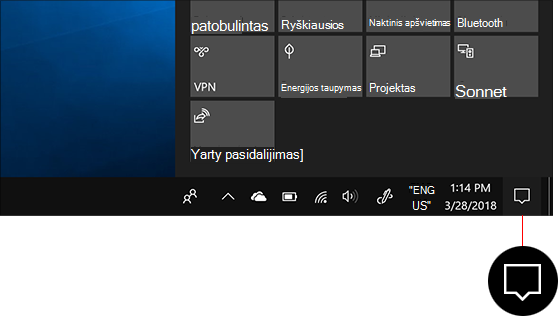
Veiksmų centras Windows 10, kuriame rasite pranešimus ir sparčiuosius veiksmus.
Bet kada pakeisdami parametrus galėsite koreguoti, kaip ir kada norite matyti pranešimus ir kokios programėlės bei parametrai yra jūsų pagrindiniai spartieji veiksmai.
-
Pasirinkite Pradžia .
-
Pasirinkite Parametrai > sistemos> pranešimų & veiksmus.
-
Norėdami pakeisti visų siuntėjų pranešimų parametrus, dalyje Pranešimai įjunkite arba išjunkite visus pranešimus ir pakeiskite, kada ir kur matysite pranešimus.
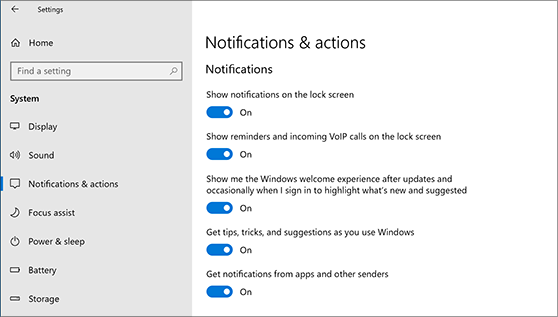
-
Norėdami pakeisti atskirų siuntėjų pranešimų parametrus, dalyje Gauti pranešimusiš šių siuntėjų įjunkite arba išjunkite pranešimų siuntėją arba pasirinkite siuntėjo vardą, tada įjunkite arba išjunkite pranešimų juostas, užrakto ekrano privatumą, įjunkite arba išjunkite pranešimų garsus ir nustatykite pranešimų prioritetą.
-
Norėdami pasirinkti ir pertvarkyti sparčiuosius veiksmus, kuriuos matote veiksmų centre, dalyje Spartieji veiksmaipasirinkite Redaguoti sparčiuosius veiksmus. Tada vilkite sparčiuosius veiksmus, kad juos sutvarkytų. Tokia tvarka jie bus rodomi veiksmų centro apačioje.